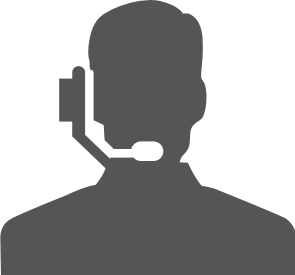〈 HULFT Square 技術コラム【つないでみた編】 〉
HULFT Square 技術コラム【つないでみた編】一覧
- CloudSignにつないでみた
- freeeにつないでみた
- MoneyForwardにつないでみた
- Smart HRにつないでみた
- Zoho CRM(顧客関係管理システム)につないでみた
- Stripeにつないでみた(Stripeへの接続・顧客アカウントの登録・支払方法の紐づけ)
- KING of TIMEにつないでみた
- Microsoft Teamsにつないでみた【認証編】
- Microsoft Teamsにつないでみた【データ連携編】
- Oktaにつないでみた
- DocuSignにつないでみた
- Sansanにつないでみた
- Alfrescoにつないでみた
- Stripeでの売上請求をHULFT Squareで完結させてみた①(与信確認&売上請求)
- Stripeでの売上請求をHULFT Squareで完結させてみた②(入金情報の確認)
- 活文Contents Lifecycle Managerにつないでみた(DataSpider利用)
- Zuoraにつないでみた ~HULFT Squareでサブスクリプションビジネス~
- Adobe Acrobat Signにつないでみた
- 給与奉行クラウドでの給与計算を自動化してみた
- GMOサインにつないでみた
MoneyForwardにつないでみた
はじめに
会社における会計業務は財務状況の把握や実業務の分析に利用できる一方で、その内容が複雑であり業務自体が煩雑なものになりがちです。
こうした会計業務を行うツールとしまして、MoneyForwardがあります。今回、HULFT Squareを利用して、MoneyForwardを他システムと連携させてみたいと思います。
MoneyForwardとは
MoneyForwardとは、株式会社マネーフォワードが開発した財務・会計管理用のソフトです。特徴として、会計業務以外にも幅広い業務用ソフトを提供していることが挙げられます。また、RESTによるデータ連携を実装しており、APIのようにHttpを利用してデータの取得。登録等が行えます。
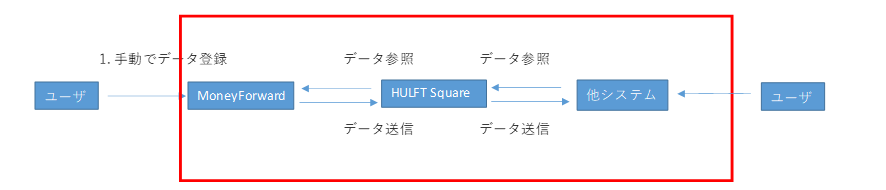
検証内容
今回はHULFT Squareを活用して、以下の処理が実行できることを確認してきます。
- 経費集計情報の取得
事前準備
MoneyForward設定
HULFT SquareからMoneyForwardへ連携を行う場合、OAuth認証が必要となります。
そのため、前提としましてMoneyForwardにて、API連携ができるようにアプリケーションを作成している必要があります。
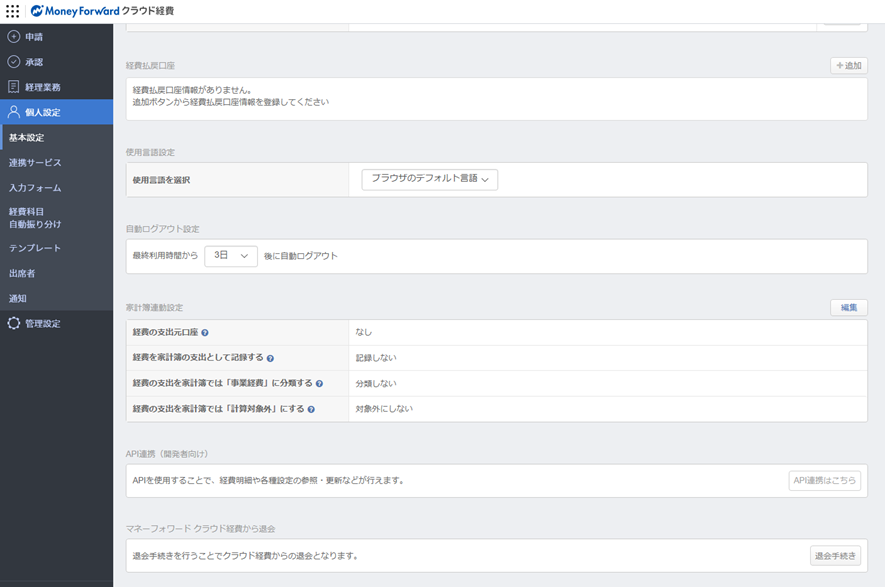
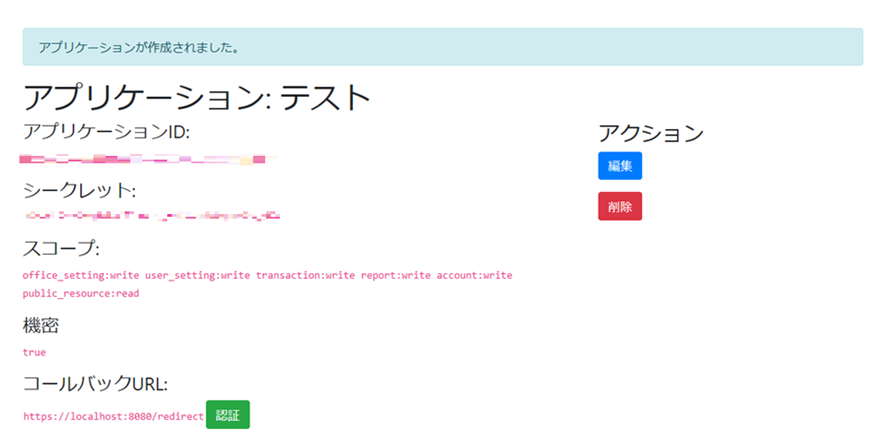
なお、表示されたアプリケーションIDとシークレットは後の手順で利用しますので、控えておいてください。
HULFT Square 設定
MoneyForward接続を行うHULFT Squareの設定を、以下の流れで行っていきます。
- コネクションの設定
- スクリプトの作成と実行
コネクションの設定
OAuth認証用のコネクションを以下のように設定します。
- クライアントID: MoneyForwardで作成したアプリケーションID
- クライアントシークレット: MoneyForwardで作成したシークレット
- リダイレクトURI: MoneyForwardで作成したコールバックURL
- 認可エンドポイント: https://expense.MoneyForward.com/oauth/authorize
- トークンエンドポイント: https://expense.MoneyForward.com/oauth/token
- スコープ:任意
- クライアント認証方式: client_secret_basic
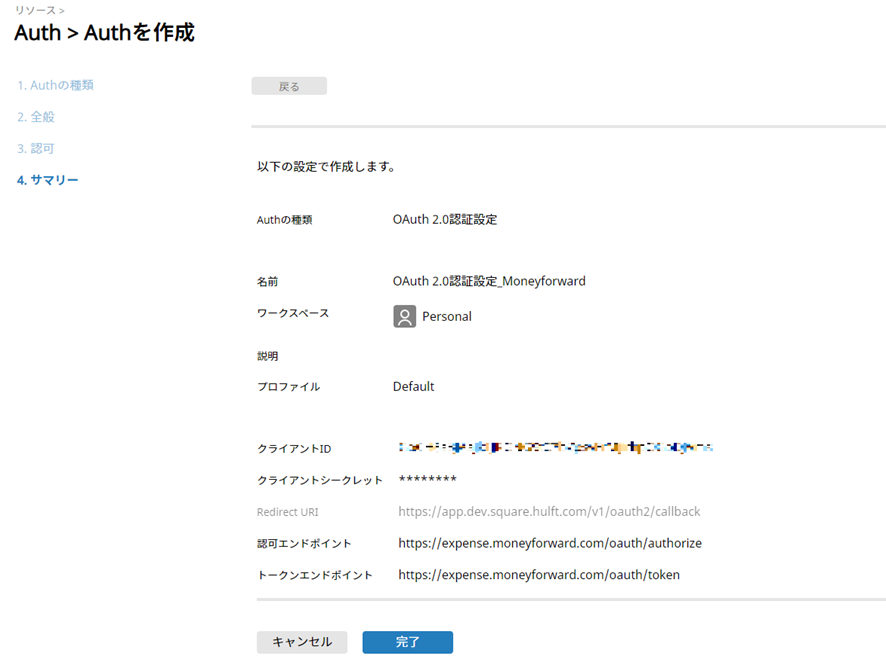
REST接続用のコネクションを以下のように設定します。
これ以外の部分はすべてデフォルト設定で問題ありません。
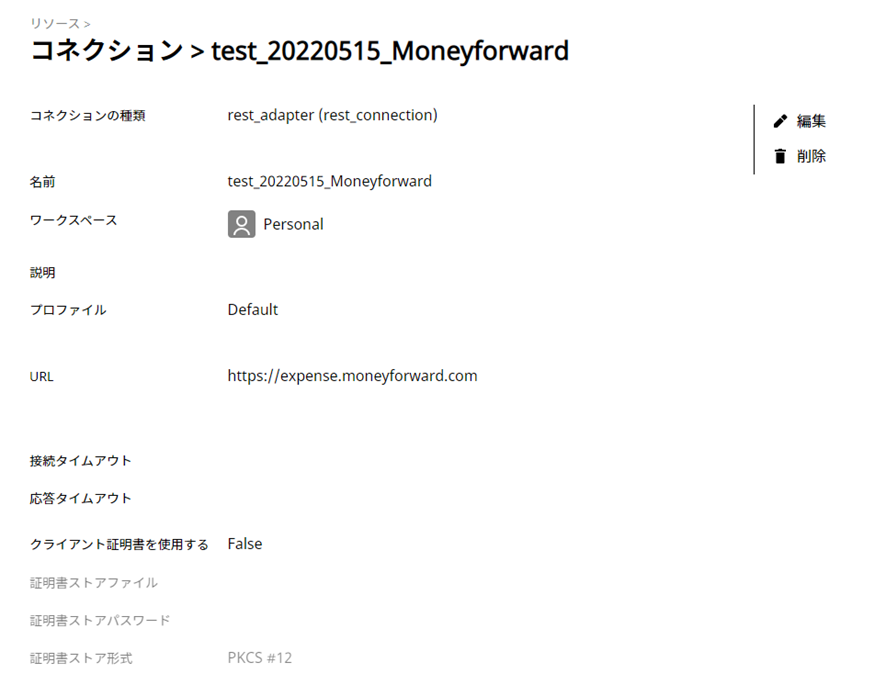
スクリプトの作成と実行
今回は、経費集計の仕訳情報の取得処理を行うスクリプトを作成していきたいと思います。
【REST アダプタの設定】
REST APIをGET形式で実行できるように設定を行います。
次のようにコンポーネントの値を設定していきます。
- 必須設定
-接続先:先ほど作成したコネクション名
-パス: /api/external/v1/offices/{office_id}/expense_report_units/ex_journals
※{office_id}には、事業所IDを設定する。
-エンコード:UTF-8 - レスポンス設定
-データ出力先:データ
-データ形式:JSON - ヘッダ設定
-リクエストヘッダ
名前:Content-Type
値:application/x-www-form-urlencoded - 認証設定
-認証:Authコネクション利用
-コネクション:設定したOAuth認証
これ以外の部分はすべてデフォルトの設定で問題ありません。
なお、APIの詳細は以下のURLを参照願います。
https://expense.MoneyForward.com/api/index.html#/operations/expense_report_unit
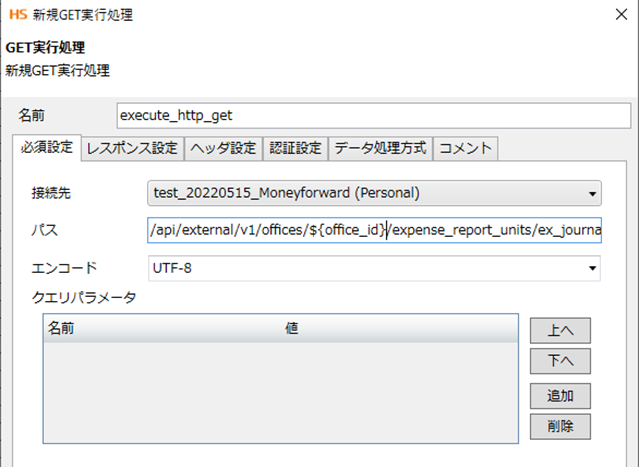
【取得データをCSVファイルに出力する】
RESTコンポーネントを利用して取得したデータをマッピングして、CSVデータとしてファイルへ出力します。
なお、この部分のマッピング内容は実際の連携では、連携先システムの仕様に合わせて調整して設定します。
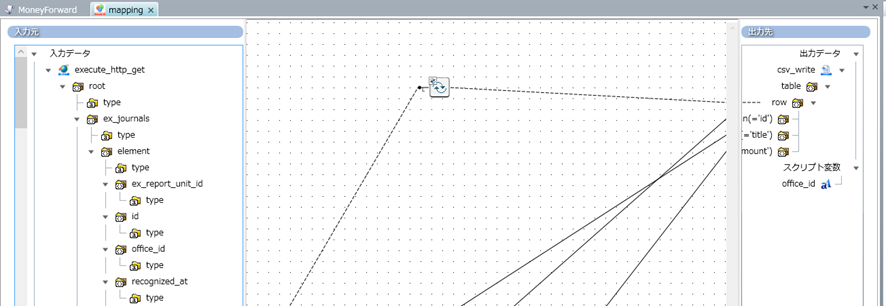
ここまで設定できましたら、正常に処理が完了することを確認します。
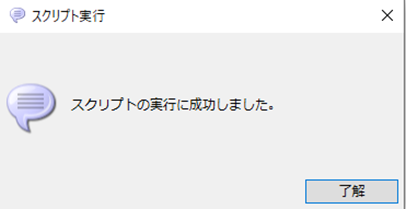
出力されたファイルが想定通りのマッピングで出力されたことを確認します。
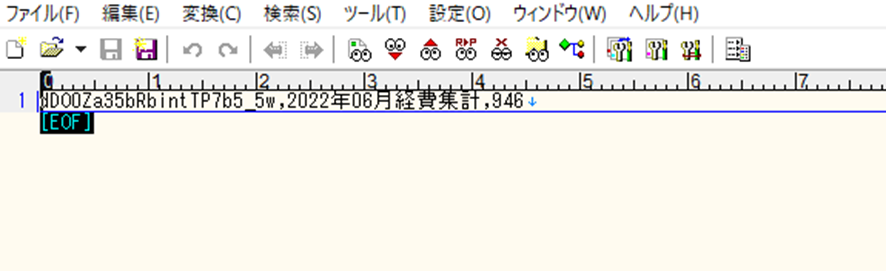
おわりに
いかがだったでしょうか。
HULFT Squareを利用することで、MoneyForwardとの連携を行うことができました。今回はCSVファイルへの出力でしたが、この処理を応用することで他システムへデータを連携したり、MoneyForwardへ他システムで作成したデータを連携することも可能となります。
このため、MoneyForwardへの連携をHULFT Squareでお試しいただければと思います。
HULFT Square 技術コラム【つないでみた編】一覧
- CloudSignにつないでみた
- freeeにつないでみた
- MoneyForwardにつないでみた
- Smart HRにつないでみた
- Zoho CRM(顧客関係管理システム)につないでみた
- Stripeにつないでみた(Stripeへの接続・顧客アカウントの登録・支払方法の紐づけ)
- KING of TIMEにつないでみた
- Microsoft Teamsにつないでみた【認証編】
- Microsoft Teamsにつないでみた【データ連携編】
- Oktaにつないでみた
- DocuSignにつないでみた
- Sansanにつないでみた
- Alfrescoにつないでみた
- Stripeでの売上請求をHULFT Squareで完結させてみた①(与信確認&売上請求)
- Stripeでの売上請求をHULFT Squareで完結させてみた②(入金情報の確認)
- 活文Contents Lifecycle Managerにつないでみた(DataSpider利用)
- Zuoraにつないでみた ~HULFT Squareでサブスクリプションビジネス~
- Adobe Acrobat Signにつないでみた
- 給与奉行クラウドでの給与計算を自動化してみた
- GMOサインにつないでみた